Niekoľko spôsobov návratu bezpečného režimu v systéme Windows

- 3888
- 676
- Boris Holub
S najväčšou pravdepodobnosťou, ani v siedmich Windows, ani vo verzii XP, nebudete musieť tak často zaviesť do tohto režimu bezpečného prevádzky služby. Avšak, zriedka, čo sa volá, ale výstižne, musíte to urobiť. Preto by to mala byť vždy po ruke a nemali by ste túto úlohu nechať vyriešiť - systém sa nedostane do bezpečného režimu.

Vymenovanie bezpečného režimu
Prečo sa náhle potrebujete zapnúť:
- Ak sa zrazu počas obvyklého zaťaženia program spustí, čo porušuje všetky ďalšie práce. V bezpečnom režime tento program z automobilového priečinka alebo nebude spustený z registra. Dostanete príležitosť na odstránenie spustenia programu a za normálnych okolností.
- Ak ste nainštalovali ovládač neúspešného zariadenia, ktorý nám tiež neumožňuje vstupovať do systému normálne, môžete zadať bezpečnostný režim, keď sú nainštalované iba jednoduché ovládače, a odstrániť bezcenné bezcenné.
- Ak systém nefunguje normálne z dôvodu chýb v registri, môžete otvoriť register v bezpečnom režime s rovnakým servisným programom zahrnutým v súprave Windows, odstráňte zbytočné parametre alebo celé oddiely a znova sa venujte už fungujúcemu systému.
- Nakoniec, v dôsledku akejkoľvek vážnej poruchy, po núdzovom núdzovom výstupe zo systému, sa sám nemôže načítať automaticky po ďalšom zaťažení obvyklým spôsobom, ale ponúknite výber ponuky načítania, ktoré bude najdôležitejší bod, v ktorom bude v bezpečí.

Zahrnutie bezpečného režimu do systému Windows
Venujeme pozornosť inému dôležitému faktoru - pri načítaní tohto režimu „služby“ sa systémové súbory Autoexec nespustia.Netopier a config.Sys.
Načítanie v bezpečnom režime je možné vykonať z ponuky Boot, ak po aktivácii zaťaženia notebooku po zapnutí napájania na zadržanie stlačeného klávesu F8.
Ak sa teda váš laptop nenačíta v rozobranom režime - je to príležitosť podniknúť akcie na opravu chyby, čo znamená, že systém má zlyhanie, ktoré vyžaduje elimináciu.
Prvé jednoduché kroky
Všetky akcie na obnovenie prístupu k práci v bezpečnom režime sa môžu zbierať v rovnakom globálnom procese obnovy. Aby sme to dosiahli, prostredníctvom hlavnej ponuky tlačidlom „Štart“ ideme na „Ovládací panel“ a vyberieme „Obnovenie systému“. Kliknite na tlačidlo Áno a počkajte na výsledok. Na konci procesu musíte spustiť počítač znova „od nuly“ a podľa F8 sa pokúsite získať ponuku Boot.
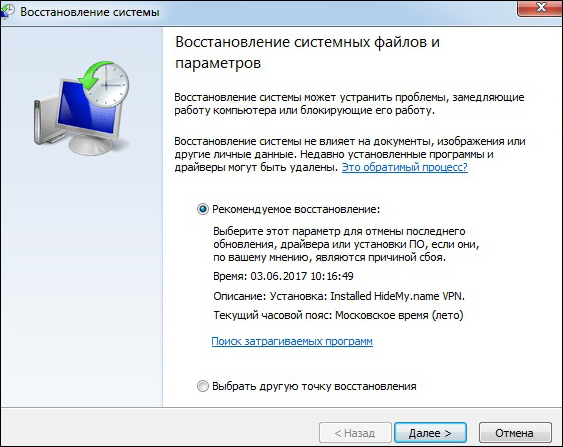
Obnova systému v systéme Windows
Ďalšia vec je, že ak systém nie je k dispozícii, v zásade nemôžete zaviesť v normálnom režime. Dôvody môžu byť:
- Poškodenie systému súborov prenosných počítačov;
- zlyhania hardvéru;
- poruchy výživy;
- Prítomnosť globálneho vírusového útoku na úrovni CMO alebo registra (zmena parametrov sťahovania alebo odpojenia informácií o bezpečnom režime).
Príčiny globálnej povahy
Po prvé, takmer určite sa nedá vyhnúť usporiadaniu systému na notebooku (alebo stolovom počítači, samozrejme). A odporúčame vám, aby ste to urobili formátovaním systému systému, na ktorom systém predtým stál. Z tohto dôvodu - musíte zručne usporiadať ukladanie informácií v počítači, ponúkame najlepšiu voľbu:
- V systéme (C:, a neexistujú žiadne zbytočné výpisy), udržiavame samotný systém a všetky nainštalované programy - za to s zručnou prácou, keď viete, čo chcete, 200 GB bude stačiť.
- O „Používateľ pre prípad“ (D :) - Všetky informácie o práci: Dokumentácia, tabuľky, grafika, vývoj - je lepšie zvýrazniť viac - 300 GB.
- Na „Užívateľ pre dušu“ (E :) - všetka hudba, tónovanie, obrázky - je tu veľa 100 GB, hoci samozrejme pre každého záleží na tom, prečo je tento prenosný počítač potrebný.
- Na „inštalácii“ (f :) - všetky inštalácie - 100 GB.
- Na „zálohe“ (G :) - 100 GB pre každého hasiča na prenos informácií, niekedy je to potrebné.

Miestne disky
Samozrejme, môžete sa hádať o vyššie uvedených objemoch, ale k tejto myšlienke - „C - a všetko ostatné“ - nezasahuje do počúvania. Ak teraz usporiadate systém, môžete bezpečne naformátovať systémový disk. Po formátovaní dostanete úplne čistý disk, nebudete mať jeden program, ale máte ich na disku „inštalácie“, ale za posledný rok ste nestratili svoju prácu - je to všetko na D.
Problém, keď sa bezpečný režim nezapína, je často spojený s vplyvom vírusov, preto je najlepšie naformátovať celý pevný disk, ale tu už bude potrebné vyriešiť problém zálohovania (mimochodom,, O tomto probléme pre neorganizovaných vtipov, opäť hovorili intenzívne kvôli tomuto vírusu Wannacry, ale toto, ako sa hovorí, je už úplne iná pieseň, ale oh, čo hlasná).
Úprimne povedané, všetky distribúcie vám umožňujú zotaviť sa z posledného bodu jeho obrazu. Ale to sa neodporúča to urobiť. Po prvé, často takáto príležitosť je jednoduchá návnada, jednoducho nefunguje - otvorí sa, začne sa, ale za 5 až 10 minút to „povie“: prepáč, nemôžem. A potom, ak ste nezistili dôvod nemožnosti pracovať v bezpečnom režime a obnovenie „bodu“ je zbytočné, pretože všetky vírusy zostávajú nedotknuté „ako sklo“ (a to je ich podnikanie - 40 percento, určite).
Využívanie špeciálnych nástrojov
Ak nie ste spokojní s inštaláciou systému tak či onak, môžete použiť špeciálny nástroj, ktorý sa na trhu na trhu veľa nahromadila. Všetky tieto verejné služby si vyžadujú veľmi pozorný prístup k sebe, nie všetky z nich fungujú čisto, ale úloha načrtnutia práce v bezpečnom režime je možné vyriešiť.
Medzi odporúčané takéto osvedčené fondy patrí antivírusový nástroj AVZ, ktorý je verejne k dispozícii v sieti.
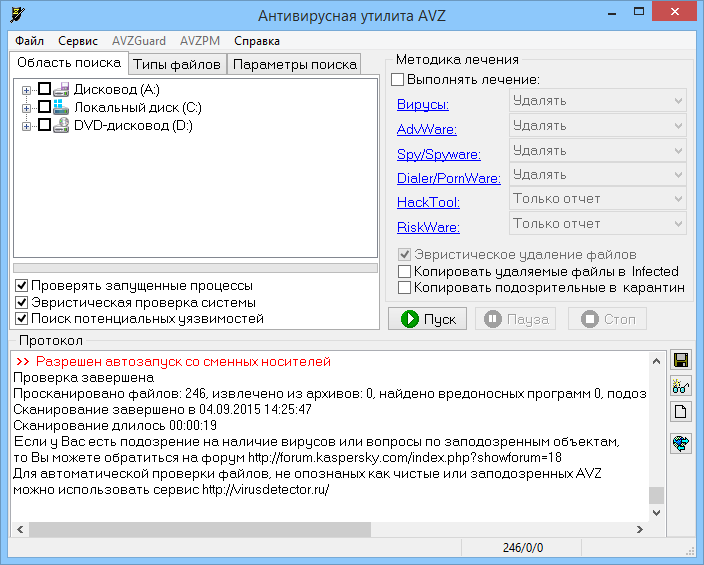
Okno programu AVZ
Stiahnite si teda avz, nainštalujte ďalej:
- V okne, ktoré sa otvára, vyberte „Súbor“ a „Obnovenie systému“.
- Otvorí sa okno, v ktorom nájdeme riadok „Obnovenie nastavení načítania v Safemode“.
- Paneme okno na tlačidle „OK“.
- Program obnovuje osoby zodpovedných za bezpečný (ako sa nazýva aj náš „bezpečný“) režim pobočky registra.
- Po dokončení reštartujeme počítač a snažíme sa spôsobiť bezpečný režim Windows XP (alebo akýkoľvek iný, nástroj funguje v ľubovoľnom).
Pokiaľ ide o konkrétne systémy, na vyriešenie problému, keď nie je spustený režim bezpečného systému Windows 7, môžete použiť zmenu v konfigurácii. Pre to:
- Prostredníctvom hlavnej ponuky „Štart“ Prejdeme na „Vykonanie“ v okne s príkazovým riadkom.
- Spustíme program servisu MSConfig tým, že ho zadáme do poľa „Open“.
- Otvorí sa okno „Konfigurácia systému“.
- Prejdeme na kartu „Loading“, v ktorej bude riadok „bezpečný režim“.
- Tento riadok oslavujeme kliešťom a klikne na OK.
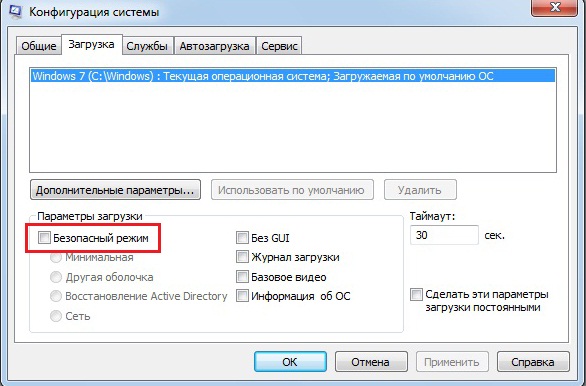
Konfigurácia systému Windows
- Reštatujeme počítač a snažíme sa znova zavolať do bootovacej ponuky na F8.
- V ponuke vyberte „Bezpečný režim“.
Medzi programami, ktoré môžu tiež vyriešiť problém spustenia bezpečnosti. Umožňujú vám obnoviť vetvy registra zodpovedné za normálne a úplné načítanie.
Ak stojí za to Windows 10
Vzhľadom na najnovšie úpravy systému Windows 10, ktoré spoločnosť Microsoft na trhu neustále ponúka, je veľmi dôležité kontaktovať Win10, najmä preto, že má významné funkcie. Tieto vlastnosti ovplyvnili zvažovaný problém. Preto musí byť zahrnutý najmä bezpečný režim systému Windows 10.
Ak sa systém nenačíta, potom je možné režim bezpečného spustiť obrazom systému, ktorý bol vopred zaznamenaný na flash jednotke, s ktorou budete musieť zaviesť (nezabudnite na schôdzku v BIOS), zatiaľ čo:
- Otvorí sa inštalačné okno;
- Vyberte tlačidlo „Ďalej“;
- Zadávam ďalšie okno a vyberiem „Obnovenie systému“. Venujeme pozornosť - táto položka na obrazovke príliš nevyniká a je umiestnená v ľavom dolnom rohu, ale je to kľúčom k úspechu pri pokuse o obnovenie vstupu do režimu bezpečného systému Windows 10;
- V nasledujúcich Windows vyberte „Diagnostics“, potom - „ďalšie parametre“ a „príkazový stojan“.
- Vo vstupnom textovom riadku vstupujeme: BCDEDIT /SET Globalsetts AdvancedOptions True (SALT APTIVE - Používame globálny parameter) a klikneme na „vstup“;
- V novom okne vyberte „Pokračovať“ a potom tlačidlá z F1 do F9 - potrebný bezpečný režim.
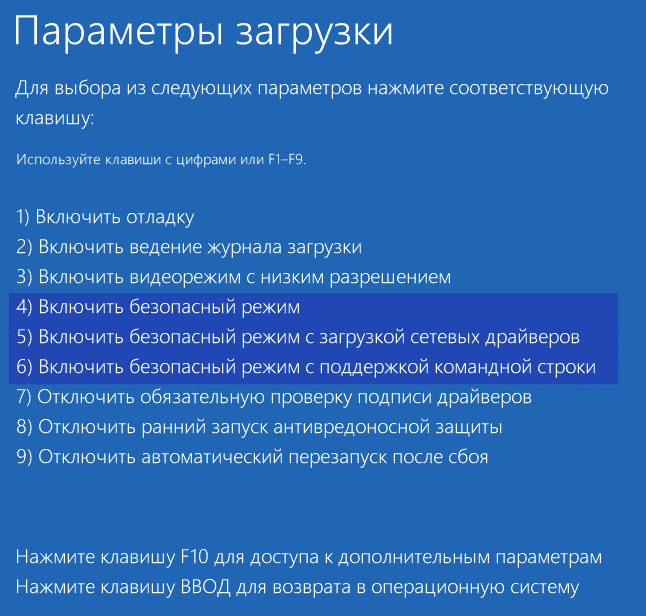
Výber bezpečného režimu v systéme Windows 10
Varujeme však: chyby spojené s nemožnosťou načítania v „SafeMode“ môžu byť také vážne (čo je častejšie), čo je jediný spôsob, ako obnoviť úplnú prevádzku počítača, bez ohľadu na verziu OS, je jeho reinterupcia. Preto vždy dajte distribúciu po ruke.
- « Spôsoby, ako zabezpečiť, aby okná prešli do režimu spánku
- Pripojenie externého pevného disku k PS3 »

